Cómo editar el fondo de una foto en línea en 4 pasos
Ser bueno capturando una imagen es un gran talento, pero sería mejor si fueras bueno tomando y editando fotografías. La edición de fotos es el acto de modificar una imagen y utiliza muchas herramientas y técnicas. Por ejemplo, otras personas editan sus imágenes manualmente mientras que otras editan el fondo de la imagen automáticamente con la ayuda del software. Si está aburrido con la edición manual repetida, puede tratar de editar el fondo de una foto. Para ayudarte a cambiar tu edición, aprende como editar el fondo de una imagen con estas herramientas en línea.

- Parte 1. Cómo editar el fondo de una foto en línea
- Parte 2. Comparación entre editores
- Parte 3. Preguntas frecuentes sobre la edición del fondo de una foto
Parte 1. Cómo editar el fondo de una foto en línea
1. Eliminador de fondos de Vidmore en línea
La forma más encomiable de editar el fondo de una foto online es a través de la Eliminador de fondo de Vidmore en línea. Es un programa basado en Internet que permite a los usuarios editar el fondo de sus imágenes al instante. Y es posible gracias a la avanzada inteligencia artificial incorporada. Es por eso que una vez que carga su imagen en el tablero, automáticamente elimina el fondo y lo pone a disposición para editarlo. Vidmore Background Remover Online también es una herramienta muy versátil a la que puede acceder tanto en dispositivos Mac como Windows.
Lo que hace que esta herramienta sea muy beneficiosa para los usuarios es su interfaz amigable. Con eso, pueden modificar fácilmente sus imágenes con la ayuda de herramientas simples. Además de editar y reemplazar el fondo de una imagen, Vidmore también permite voltear, rotar y recortar las partes no deseadas según sus preferencias. Y, por último, admite JPG y PNG, y formatos de archivo.
Paso 1: Busque Vidmore Background Remover Online en Internet. Después de eso, haga clic en el Subir retrato en el medio de la pantalla y navegue hasta la imagen que desea usar.
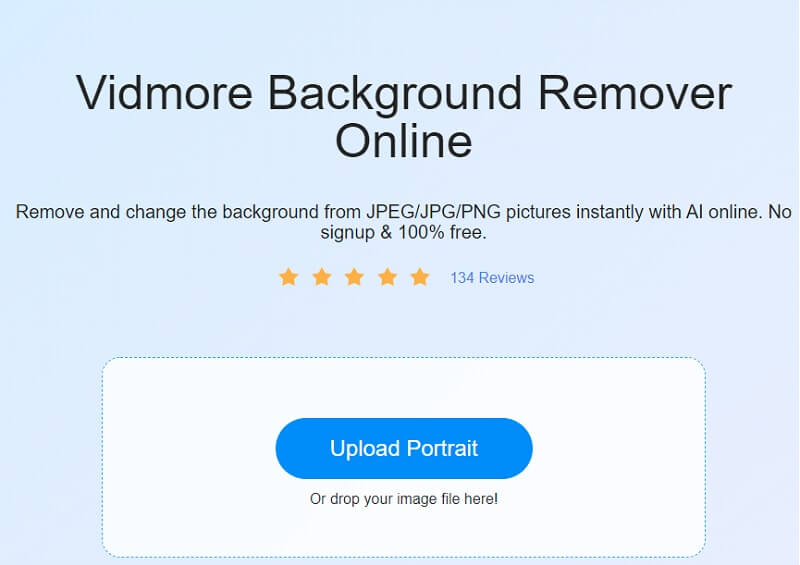
Paso 2: La eliminación instantánea del fondo ocurrirá poco después de enviar su fotografía a la inteligencia artificial. En consecuencia, es posible que pueda comenzar a trabajar en él de inmediato. Para continuar, haga clic en el Editar botón, que se encuentra en la esquina superior derecha de la pantalla.
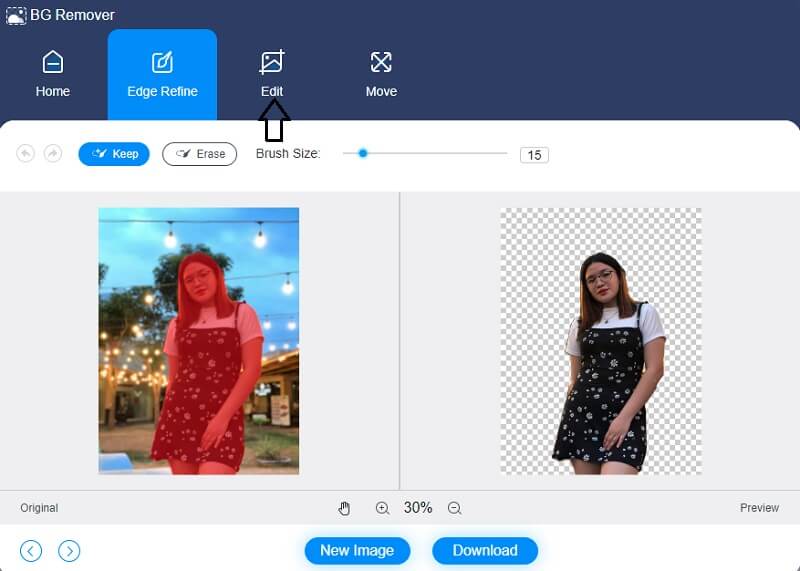
Paso 3: Una vez que seleccione el Editar función, se abre una nueva pantalla que muestra opciones de edición adicionales, como la Color, imagen y corte opciones, entre otros. Los colores que elija para la parte superior de su fotografía actuarán como una guía para construir el fondo de su imagen más adelante. Además, puede integrar una imagen de fondo con la obra de arte que está diseñando.
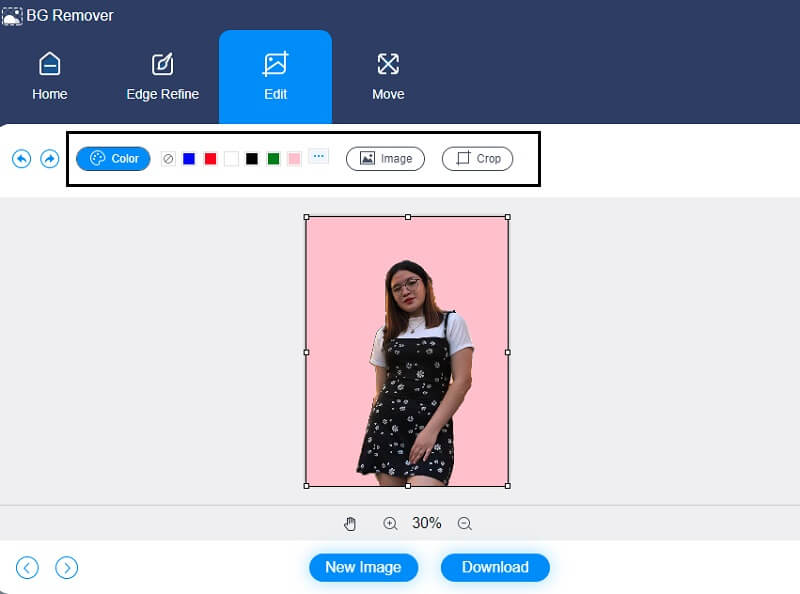
los Cosecha herramienta, que le permite elegir el tamaño de imagen apropiado de una lista desplegable, le permite recortar la imagen a una cierta cantidad. Luego le dará la opción de cambiar el tamaño de su imagen a su gusto después de hacer su selección.
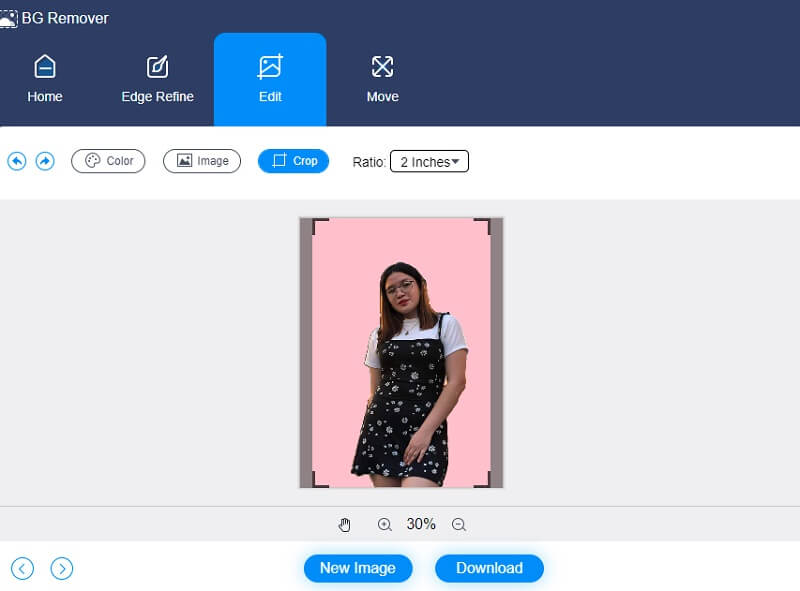
Además, suponiendo que desee cambiar las dimensiones de su imagen a medida que se procesa. En tales casos, puede utilizar el Deslizador para hacer las modificaciones apropiadas a su espacio de trabajo. Puede voltear la foto presionando el botón Triángulo símbolo ubicado al costado del marco de la imagen. Al ajustar la escala, puede variar la posición de la imagen en la pantalla.
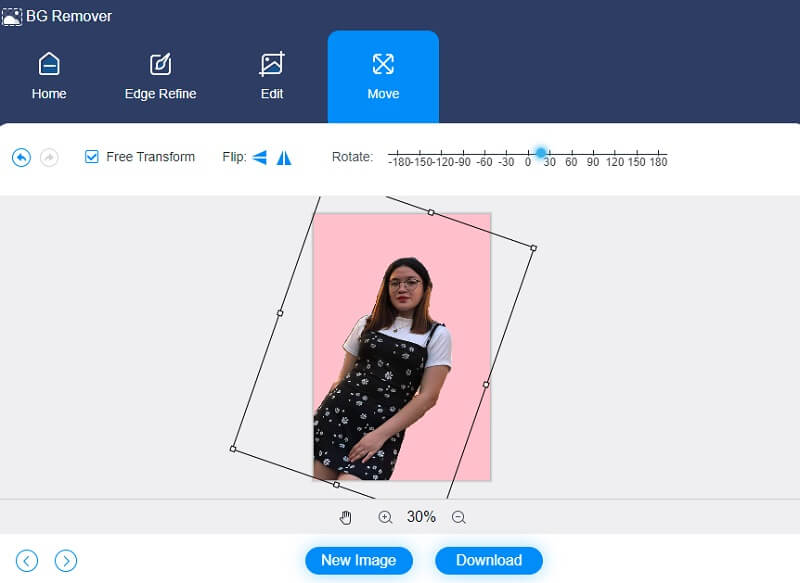
Paso 4: Siempre que esté editando su imagen, puede guardarla en su dispositivo seleccionando el Descargar opción del menú desplegable ubicado en la parte inferior de la ventana.
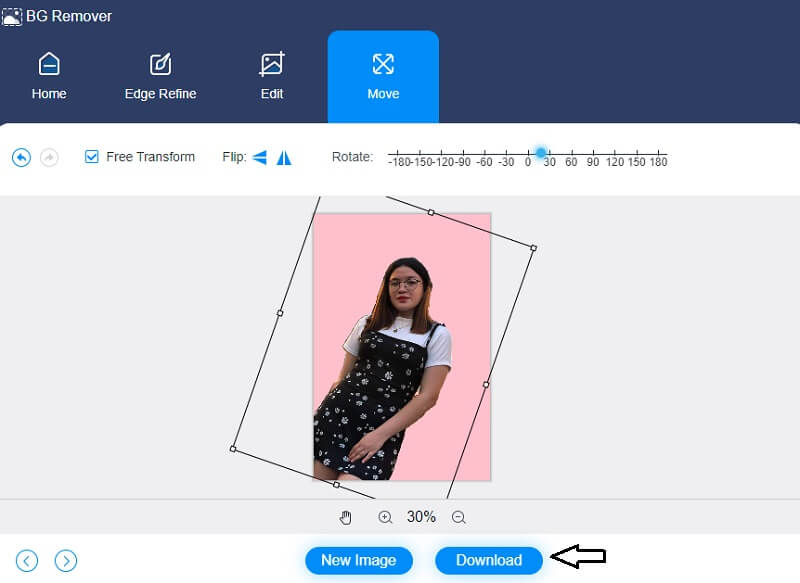
2. Magia de recorte
Clipping Magic es otra herramienta en línea que te permite editar el fondo de tu fotografía. Este editor de imágenes es bastante conveniente. También cuenta con inteligencia artificial, lo que hace que sea mucho más sencillo para los consumidores eliminar y modificar el fondo de sus artículos usando ClipMagic. Recortar, torcer y voltear son solo algunas de las opciones de edición fundamentales disponibles. Aparte de eso, ClipMagic le permite mejorar la apariencia de su fotografía. Con esta herramienta, puede modificar las sombras, la iluminación, la temperatura y el balance de blancos de su imagen a su gusto.
Finalmente, tiene opciones de colores sólidos disponibles, lo que le permite elegir el color de fondo que se adapte a sus preferencias. Esta publicación proporcionará el siguiente ejemplo a continuación para demostrar cómo funciona Clipping Magic.
Paso 1: Clipping Magic se puede encontrar buscándolo en su navegador. Una vez que haya llegado a la página principal, haga clic en el Cargar imagen opción, o puede arrastrar y soltar su imagen en el área apropiada. A medida que envíe su imagen, las versiones sin procesar y editadas de la imagen aparecerán en la pantalla.
Paso 2: Luego, puede comenzar a editar el fondo de su imagen siguiendo su deseo. Selecciona el Antecedentes icono en la parte inferior de la pantalla de la página. Luego, los colores se mostrarán en el lateral de la pantalla. Haga clic en el fondo que desea ver en las opciones disponibles y presione el botón Okay botón.
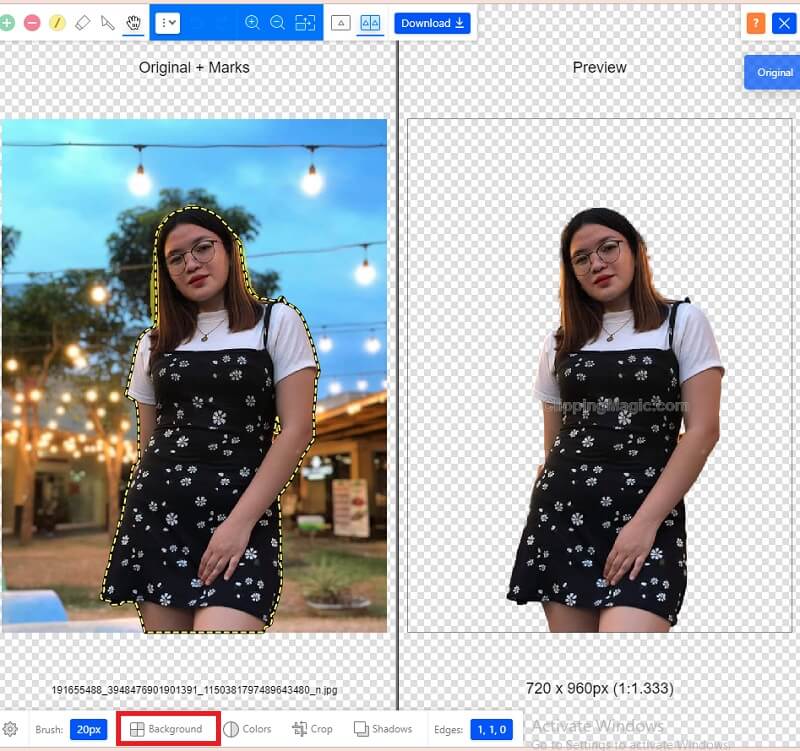
Además de personalizar el fondo de tu foto, puedes modificar el grado de tu imagen tocando el botón Colores icono al lado del Antecedentes. Una vez que se muestran los ajustes de color, puede modificar la iluminación, la sombra, el resaltado, el matiz y la calidez. Después de realizar esas revisiones, presione el botón Okay icono.
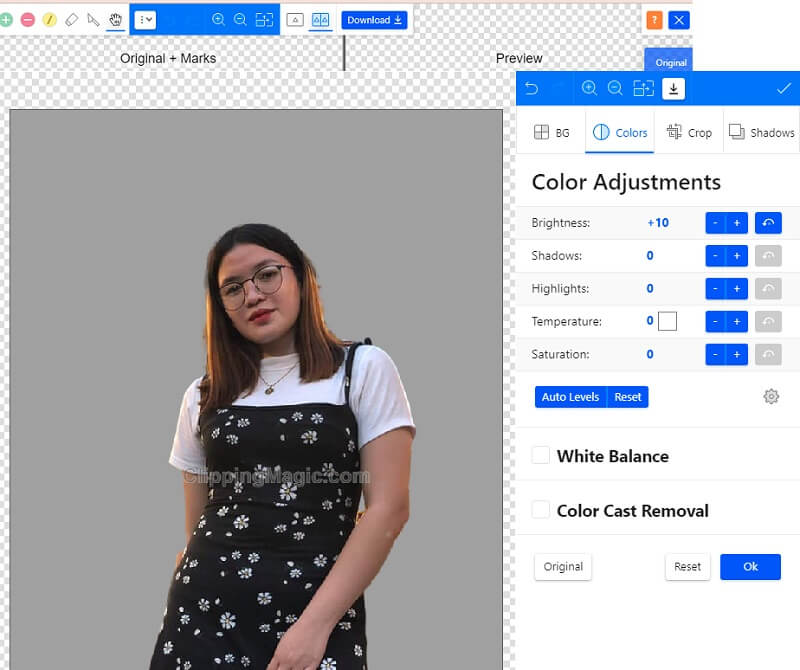
Paso 3: Después de hacer los ajustes necesarios a su imagen, ahora puede presionar el botón Flecha apuntando hacia abajo, lo que indica que ahora puede descargar su imagen.
Otras lecturas:
Cómo hacer que el fondo sea transparente en Photoshop de forma fácil y fluida
Elimina el fondo de tu imagen con Inkscape (al instante y gratis)
Parte 2. Comparación entre editores
Dado que ambas herramientas en línea son excelentes y fáciles de usar, a veces las personas no saben cuál es preferible usar. Para ayudar a los usuarios a ver las ventajas y desventajas de estas herramientas en línea, aquí hay una comparación entre ellas.
- Caracteristicas
- Interfaz amigable
- Ricas herramientas de edición
- Tiene inteligencia artificial
| Eliminador de fondo de Vidmore en línea | Magia de recorte |
Parte 3. Preguntas frecuentes sobre la edición del fondo de una foto
¿Cuál es la ventaja del recorte de imágenes?
Los métodos de recorte de imágenes reducen la apariencia de las imperfecciones y mejoran el fondo de las fotografías. Esta imagen mejorada y visualmente atractiva seguramente otorgará mayor autoridad a la representación de su empresa y de sus productos.
¿Usar Vidmore Background Remover Online reduce la calidad?
No, Vidmore Background Remover Online puede cambiar o eliminar el color de fondo de una fotografía sin afectar su calidad.
¿Para qué sirve la inteligencia artificial en la edición de fotografías?
Las tecnologías de edición de fotos basadas en inteligencia artificial mejorarán su capacidad para corregir fallas y eliminar aspectos no deseados de una fotografía. Puede ser tan fácil como enviar su fotografía y dejar que la inteligencia artificial se encargue del resto. Estas soluciones pueden aumentar la calidad de su foto sin sacrificar ninguna información, ya que utilizan el aprendizaje automático y la inteligencia artificial.
Conclusión
Hay muchas maneras de hacer que una imagen sea atractiva. Y una de estas es editando y cambiando su fondo. Con la ayuda de las dos herramientas en línea y tutoriales anteriores, puede aprender como editar el fondo de una foto.


